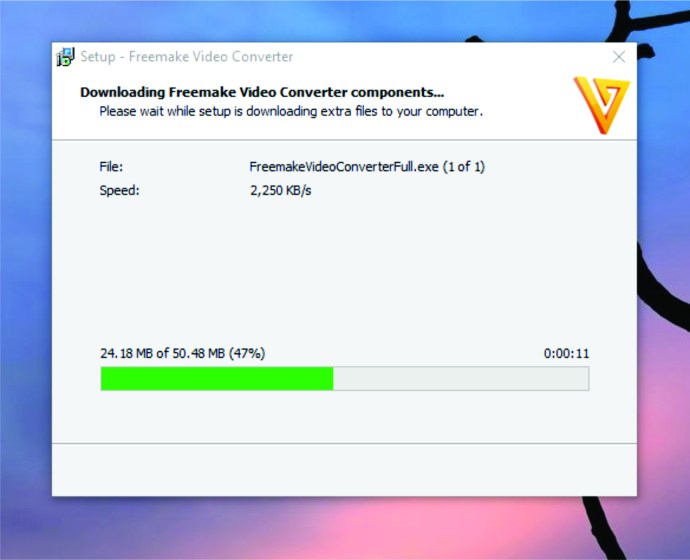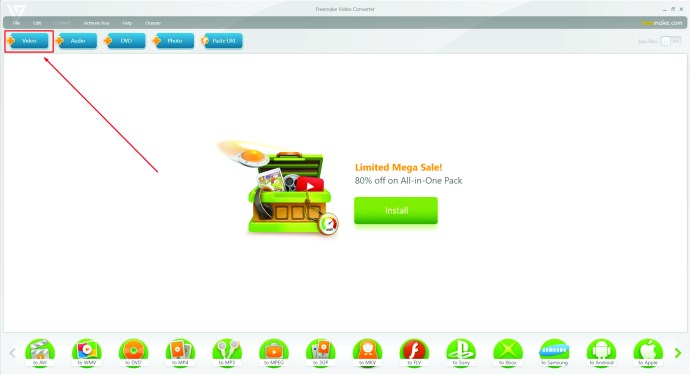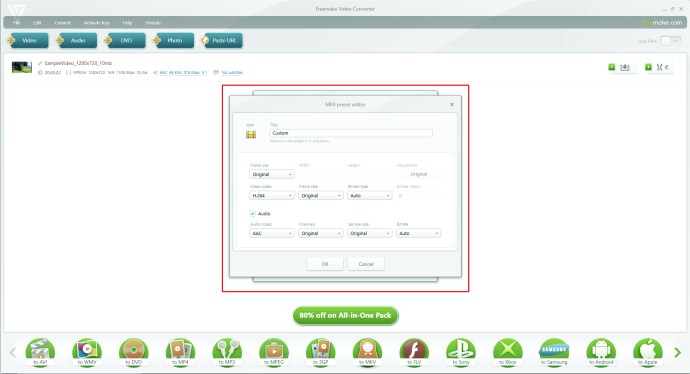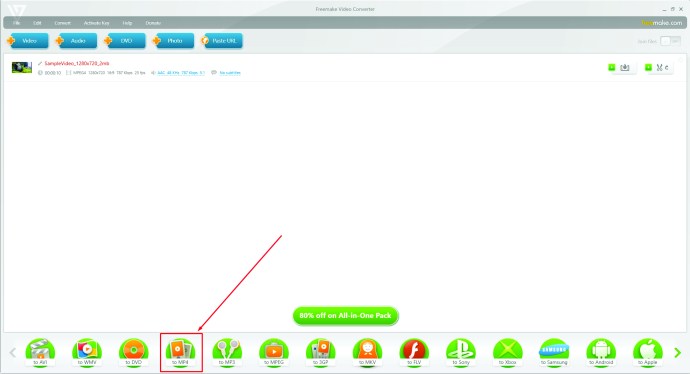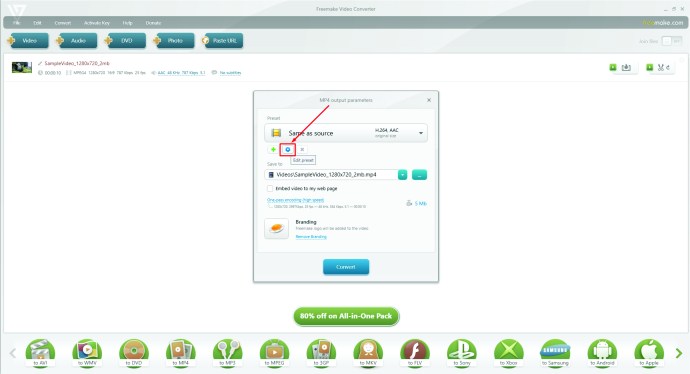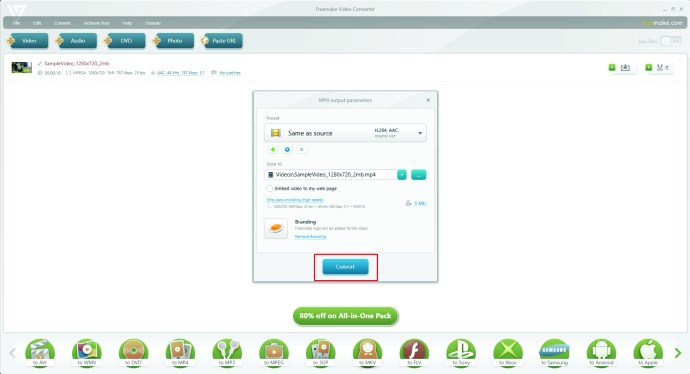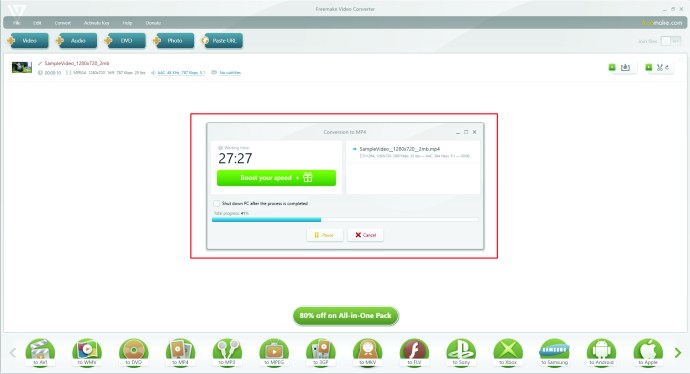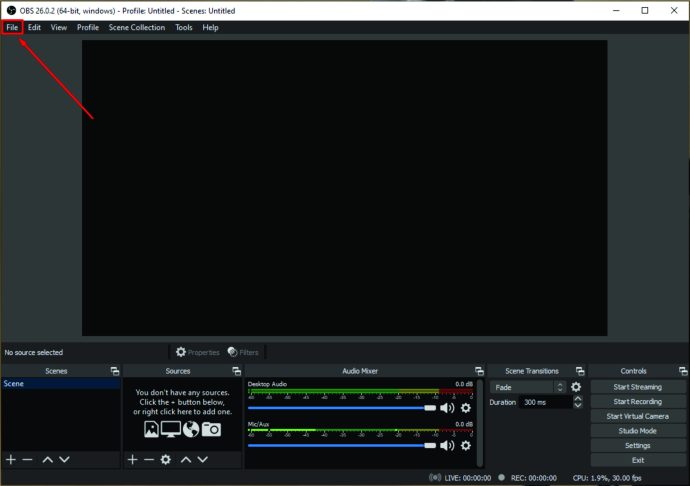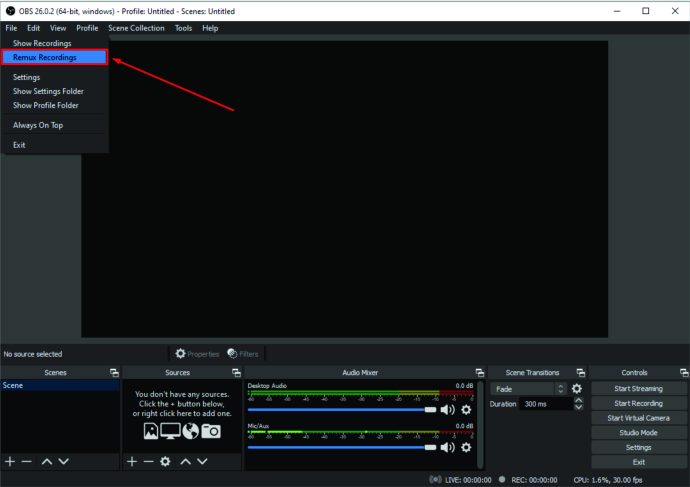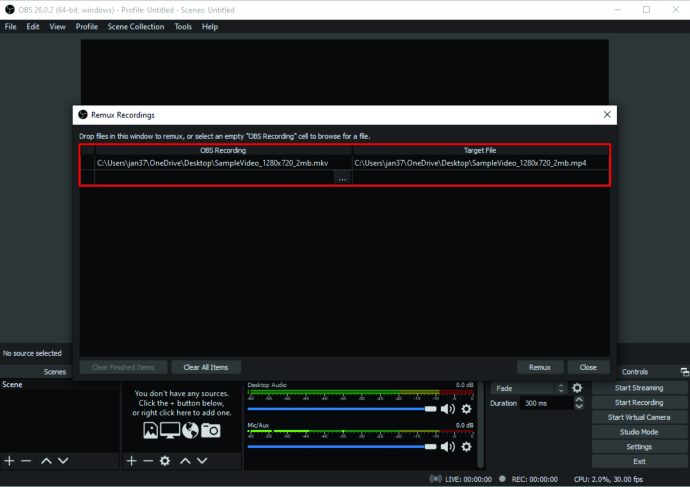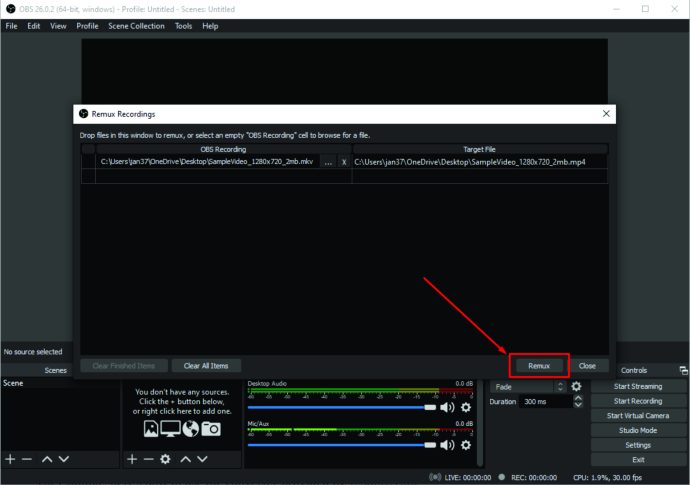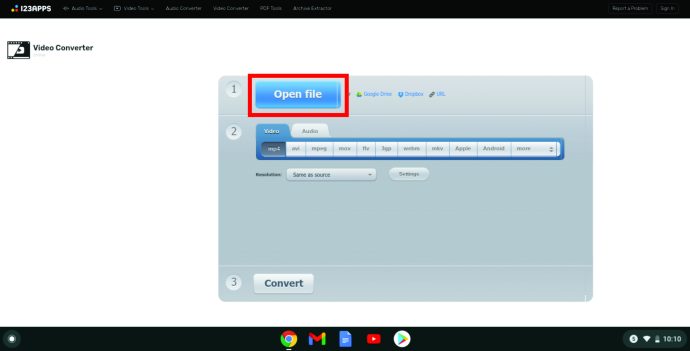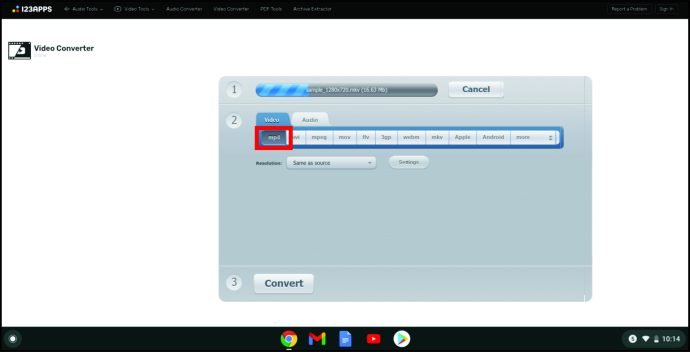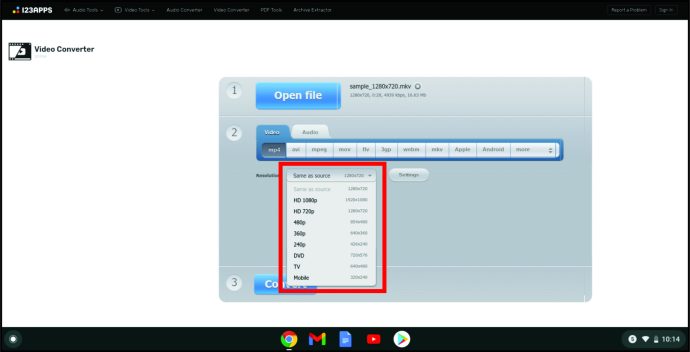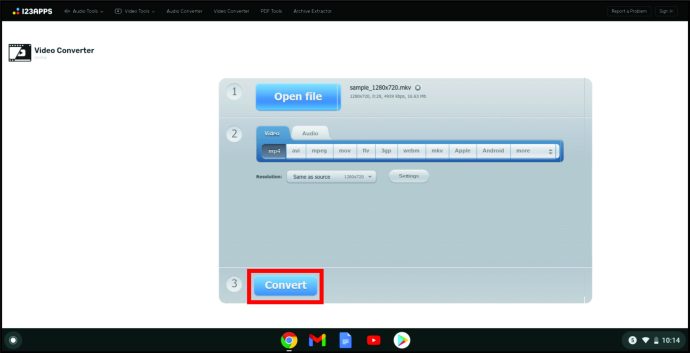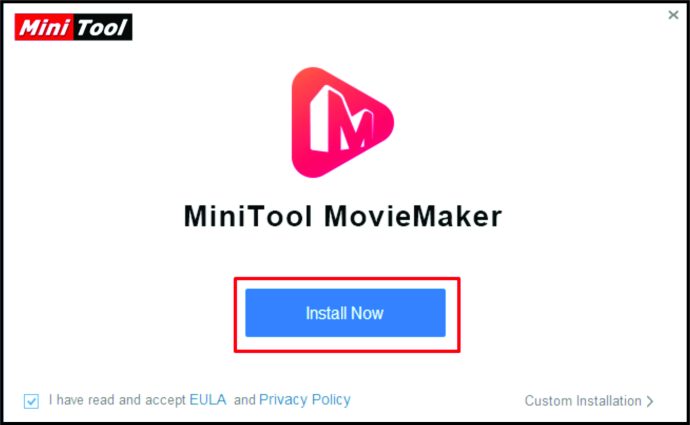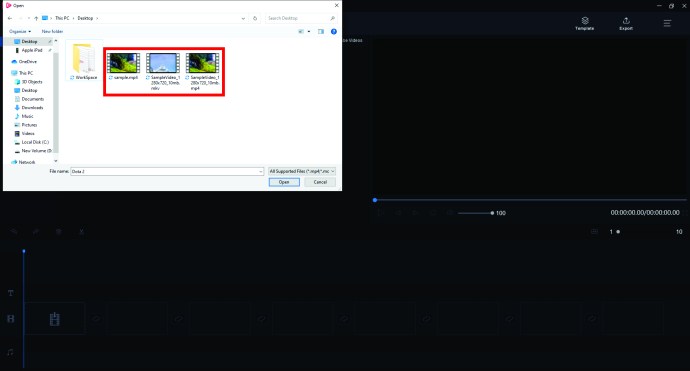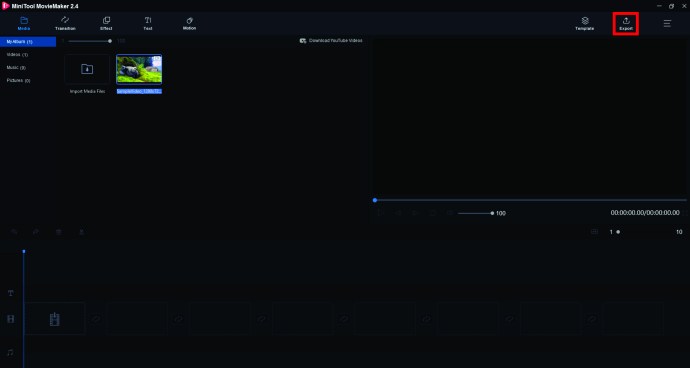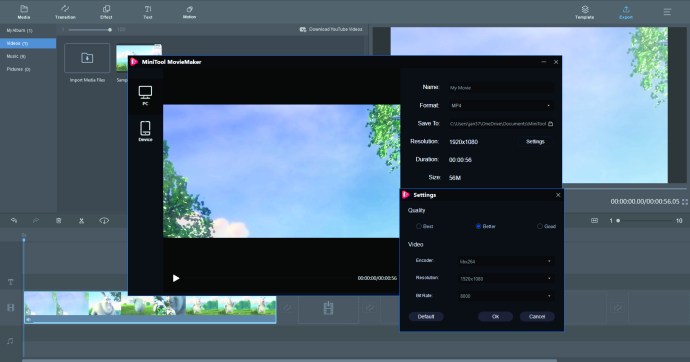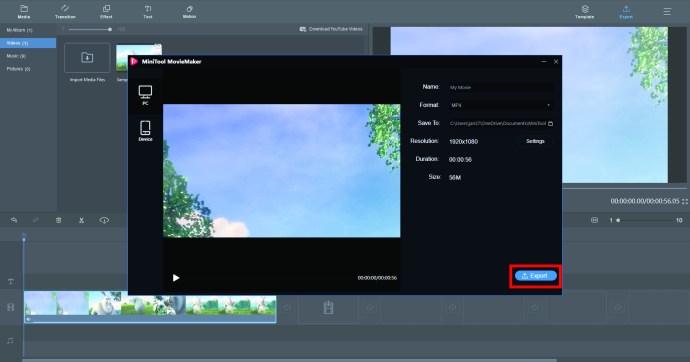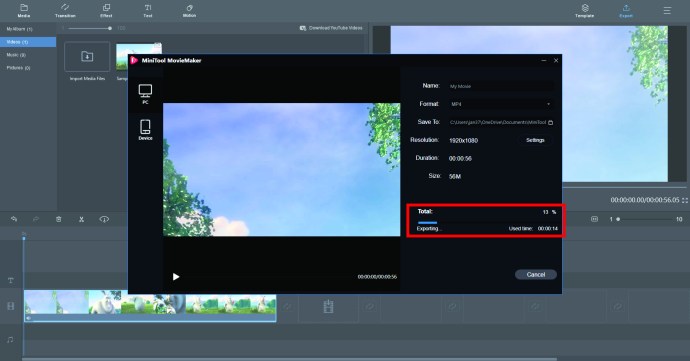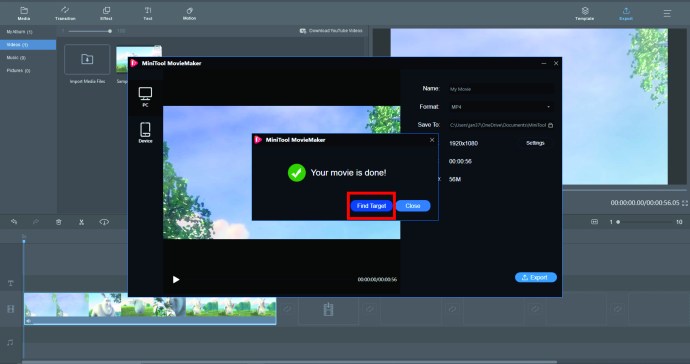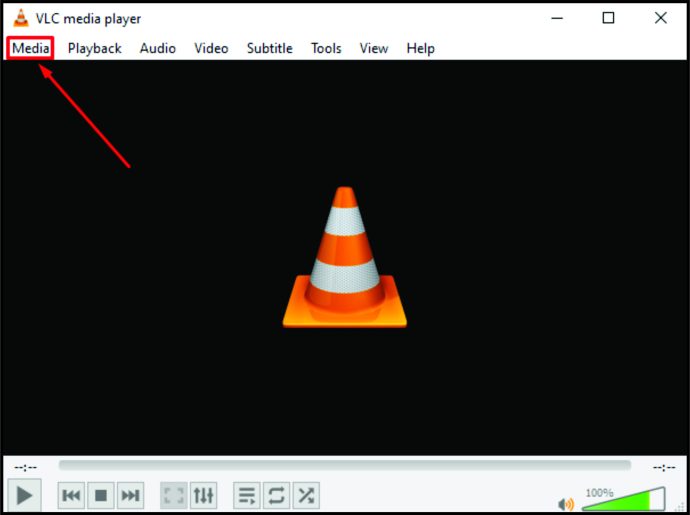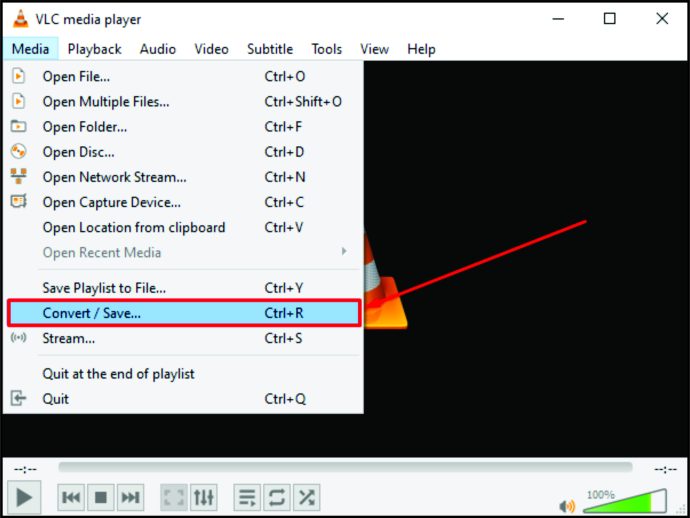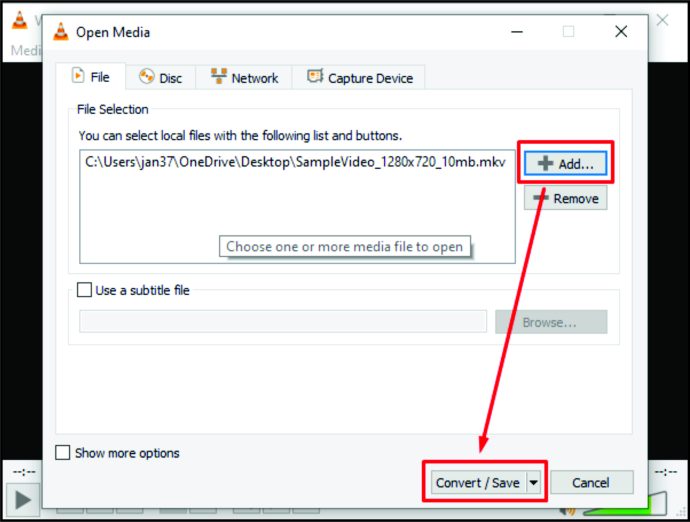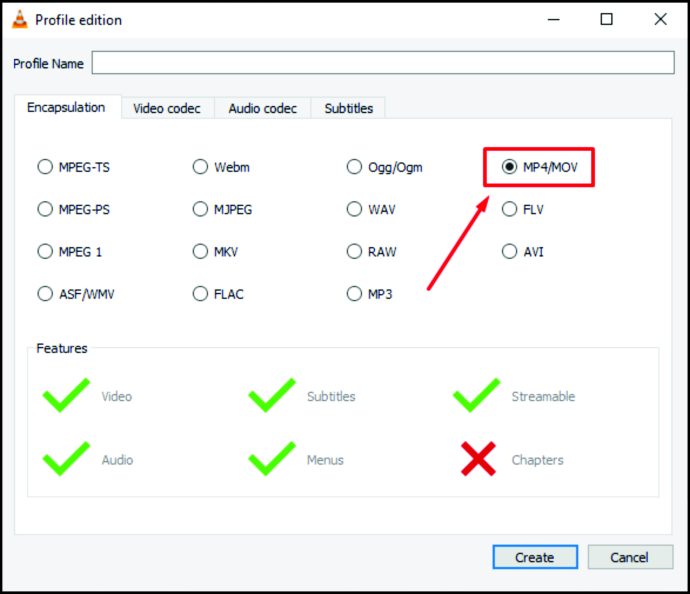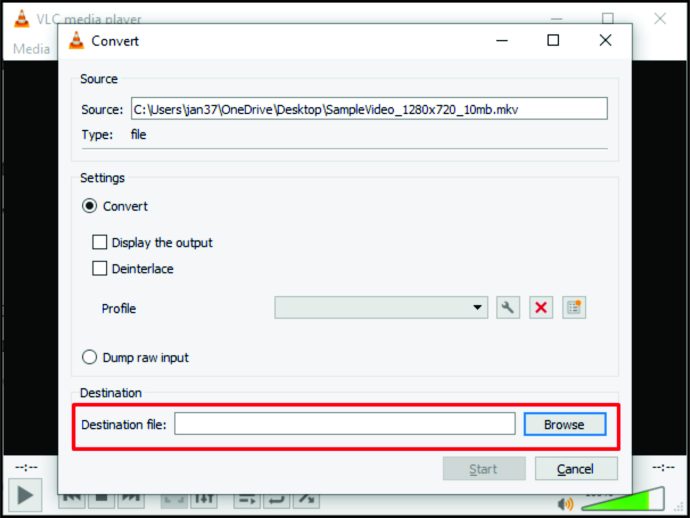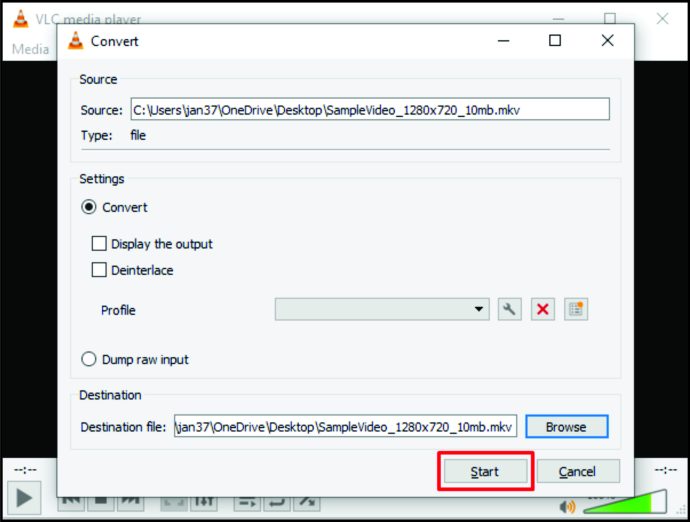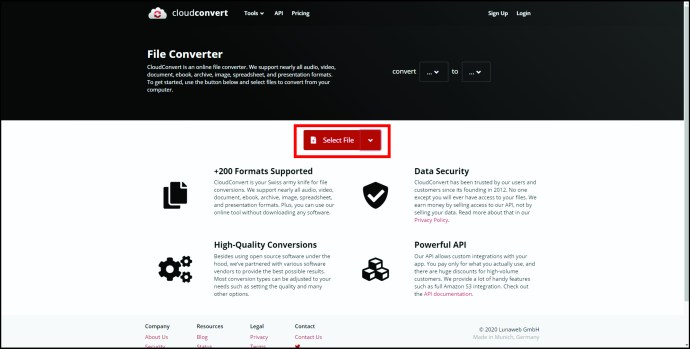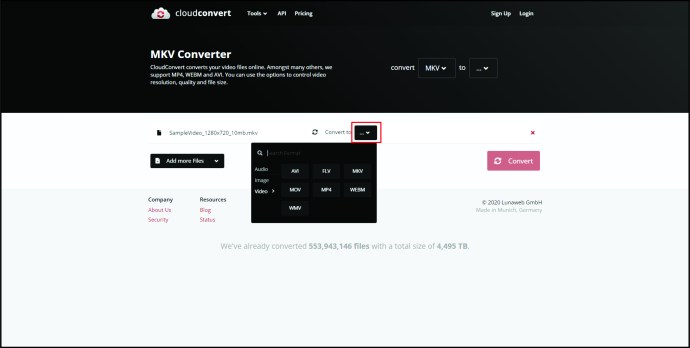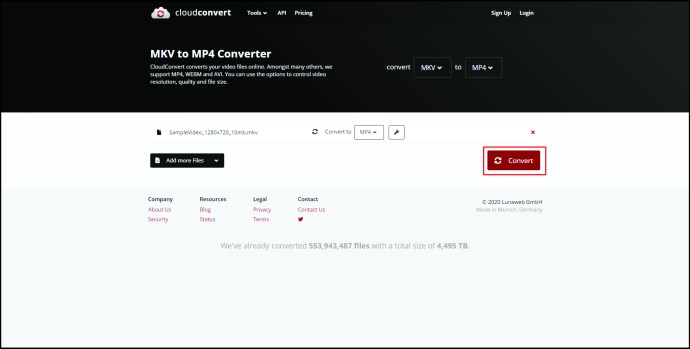Néha nem tudja megnyitni az MKV fájlt, mivel az Ön által használt program nem támogatja a formátumát. Ennek eredményeként meg kell találnia a módot a fájl MP4 fájllá konvertálására. De hogyan éred el ezt?
Ebben a cikkben különféle módokat kínálunk az MKV MP4-re konvertálására számos eszközön és platformon.
Hogyan lehet MKV-t MP4-re konvertálni Windows rendszeren
Az MKV-t MP4-re konvertálhatja Windows PC-jén harmadik féltől származó szoftverek segítségével. Rengeteg lehetőség közül választhat, és a Freemake Video Converter kiváló választás. A program felhasználóbarát felülettel és nagyszerű dizájnnal, valamint számos kimeneti lehetőséggel és formátummal rendelkezik.
A következőképpen használhatja a programot a videók konvertálására:
- Töltse le a programot, és telepítse a számítógépére.
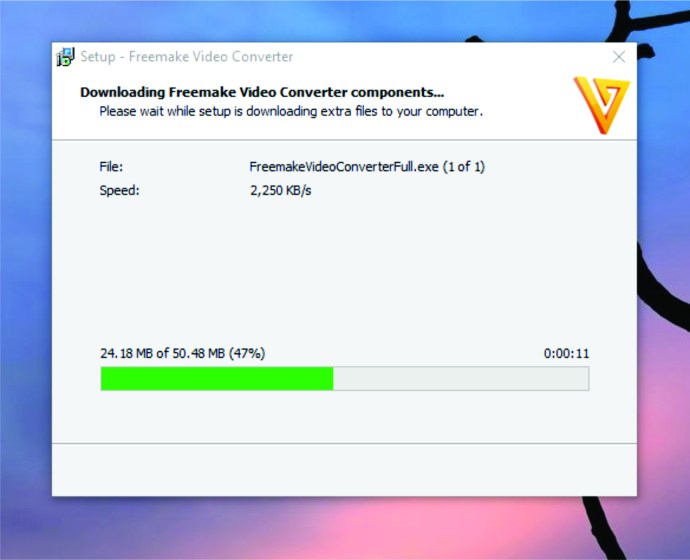
- Nyomja meg a „+ Videó” gombot, és adja hozzá az MKV fájlt. Alternatív megoldásként húzhatja a fájlt, és dobja a kijelölt területre.
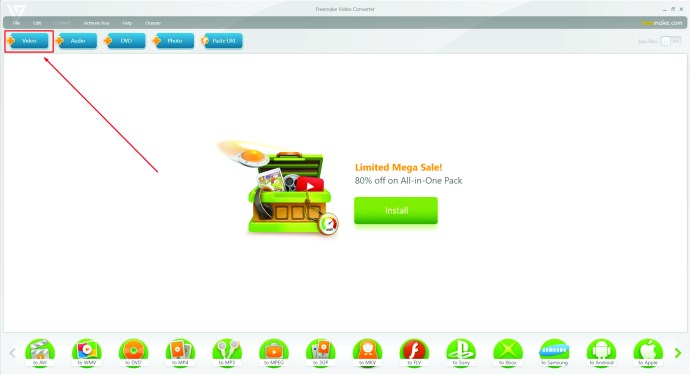
- Ha szükséges, szerkesztheti videóját a programban. Van egy beépített szerkesztő, amellyel elforgathatja, kivághatja és összekapcsolhatja a videókat.
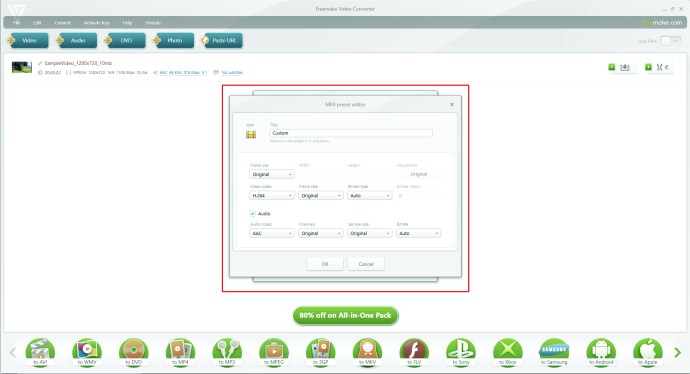
- Válassza ki a kimeneti formátumot. Ebben az esetben válassza az MP4 lehetőséget.
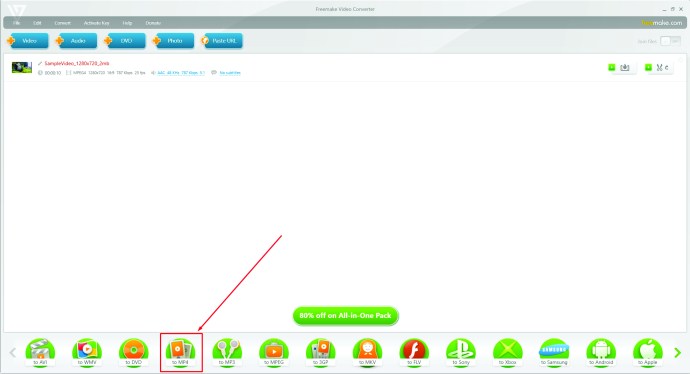
- Válasszon egy meglévő előre beállított beállítást, vagy hozzon létre egyet saját maga.
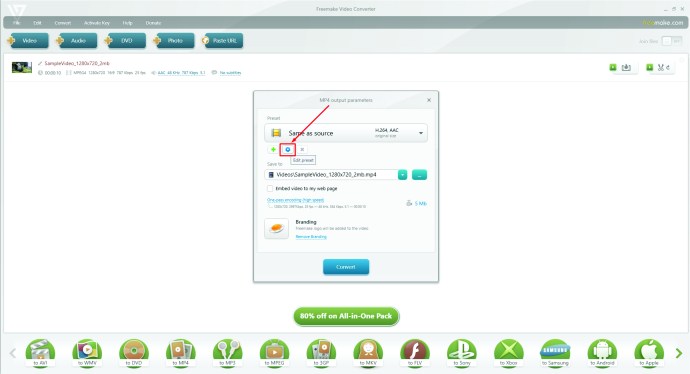
- Nyomja meg a „Konvertálás” opciót az MKV fájl MP4 fájllá alakításához.
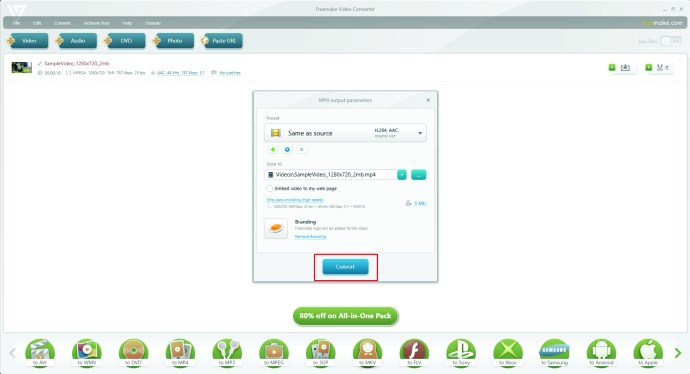
- Várjon néhány percet, amíg a program befejezi a folyamatot. Ezt követően feltöltheti videóját, vagy offline is megnézheti.
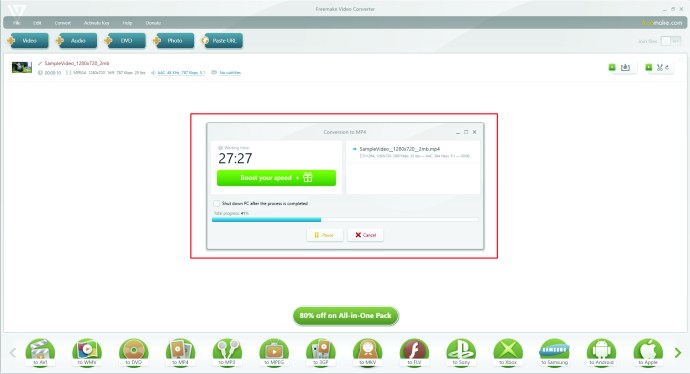
Hogyan lehet MKV-t MP4-re konvertálni az OBS segítségével
Az MKV MP4-re konvertálása viszonylag egyszerű az OBS-en. Így néz ki a folyamat:
- Lépjen az eszköztár „Fájl” szakaszába.
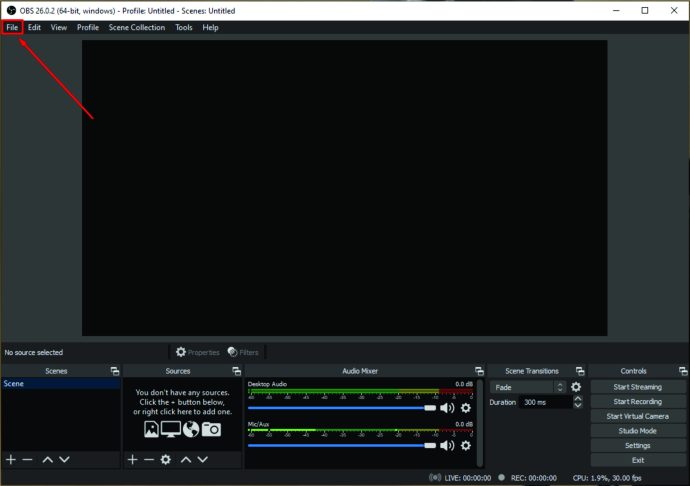
- Válassza a „Remux Recordings” opciót.
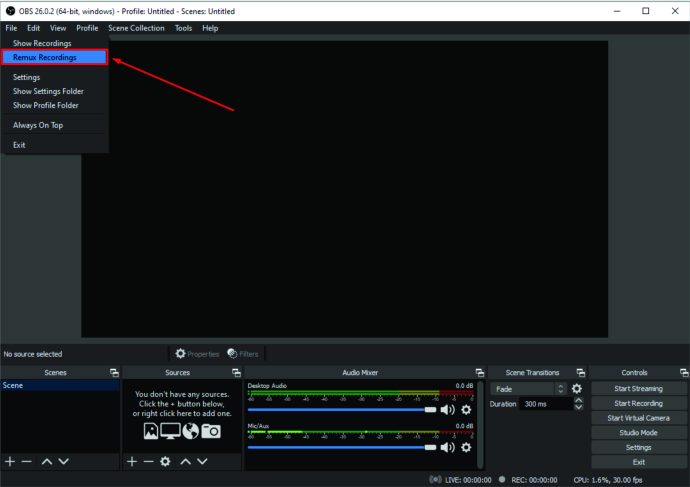
- Ez megnyílik egy ablak, ahol el kell dobnia a kívánt MKV fájlokat. Keresse meg az MKV fájlokat a mappájukban, és dobja be őket az ablakba.
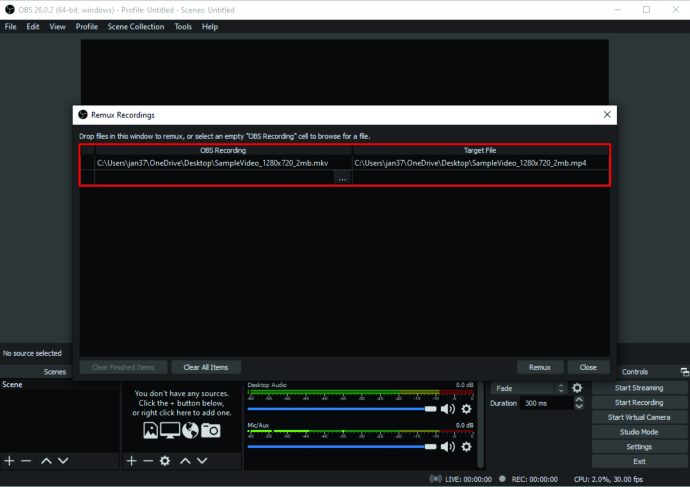
- Nyomja meg a „Remux” opciót.
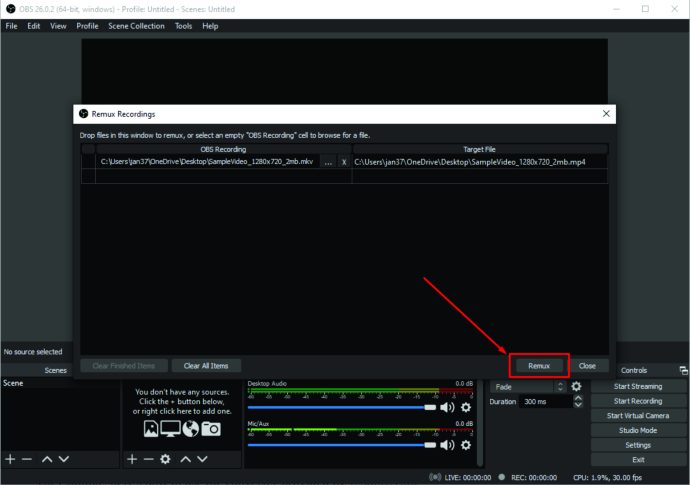
- Várja meg, amíg a folyamat befejeződik. Amint ez véget ért, megjelenik egy párbeszédpanel, amely a következőt írja: „Rögzítés újrakeverve”. Nyomja meg az „OK” gombot.

- A konvertált fájlok ugyanabban a mappában jelennek meg, mint a régi MKV-fájlok, és készen állnak arra, hogy bárhol felhasználhassák.
Az MKV konvertálása MP4-re a Chromebookon
Ami a Chromebookot illeti, több online konvertert is használhat.
Például a következőképpen használhatja a 123apps.com által biztosított konvertert:
- Nyomja meg a „Fájl megnyitása” gombot az MKV videó kiválasztásához a számítógépről. Alternatív megoldásként kiválaszthatja a fájlt a Google Drive vagy a Dropbox segítségével, vagy megnyithatja az URL beírásával.
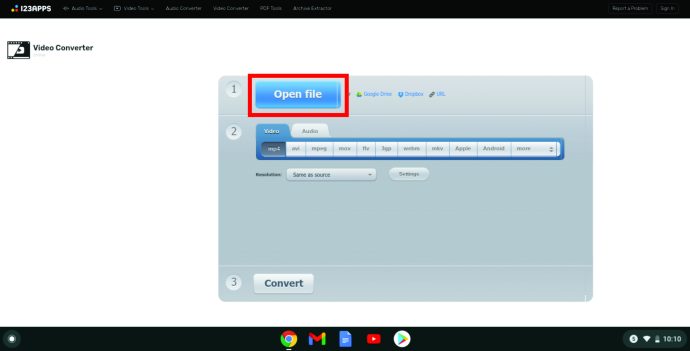
- Válassza ki az MP4-et kimeneti formátumként.
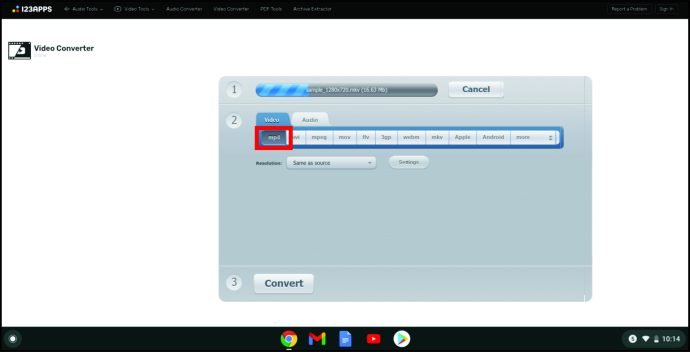
- Válassza ki az újonnan létrehozott videó felbontását a legördülő menüből.
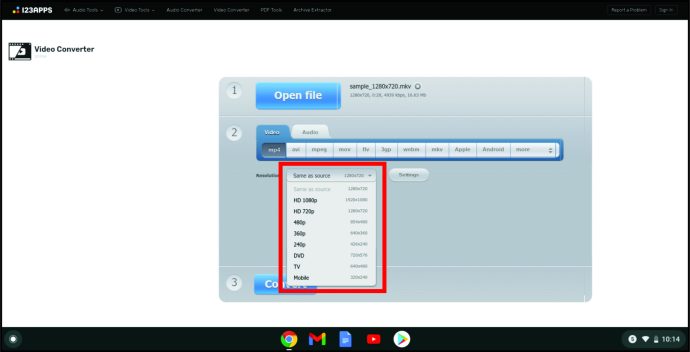
- Nyomja meg a „Konvertálás” gombot, és várja meg, amíg a program befejezi az átalakítást.
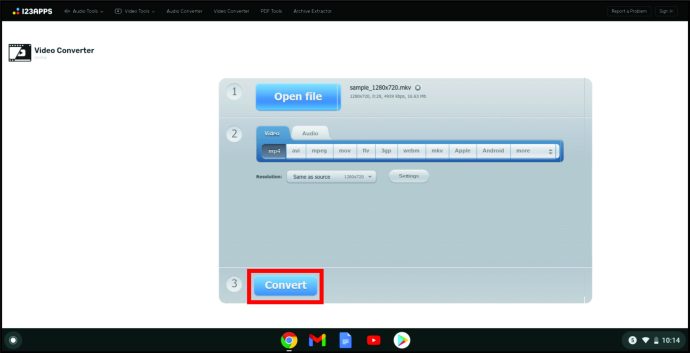
Hogyan lehet MKV-t MP4-re konvertálni a minőség elvesztése nélkül
Ha a videók minőségromlás nélküli konvertálásáról van szó, választhatja a MiniTool Movie Maker programot. A fájlok megfelelő konvertálásához kövesse az alábbi lépéseket:
- Töltse le, telepítse és indítsa el a programot a felület használatának megkezdéséhez.
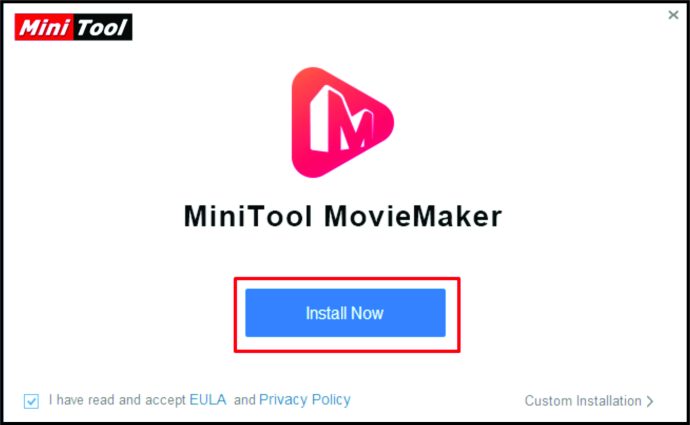
- Nyomja meg a „Médiafájlok importálása” opciót.

- Válassza ki a konvertálni kívánt fájlt, és nyomja meg az „OK” gombot a videó importálásához a programba. Alternatív megoldásként áthúzhatja a fájlt a program idővonalára.
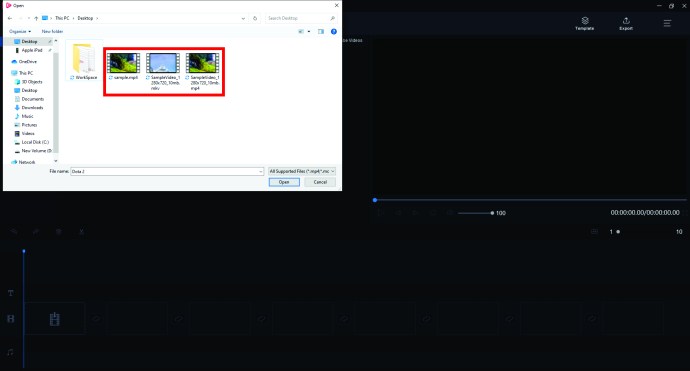
- Válassza az „Exportálás” opciót az eszköztáron az ablak megjelenítéséhez. Az ablakban alapértelmezés szerint az MP4 formátum kerül ellenőrzésre.
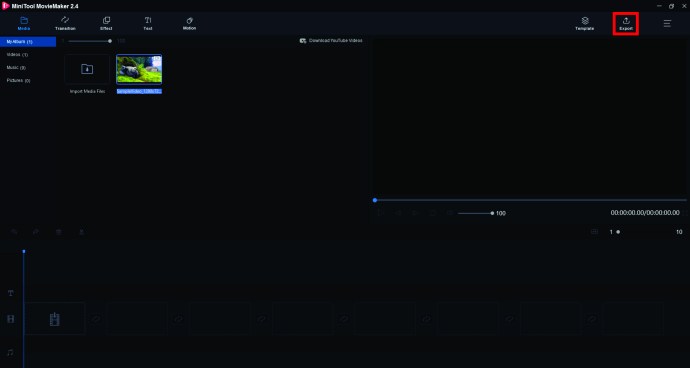
- Alapértelmezés szerint a mentési útvonal is be van jelölve, de a mappa ikonra kattintva és a kívánt elérési út kiválasztásával módosíthatja. Ha módosítani szeretné a videó felbontását, vigye az egérmutatót a „Felbontás” mögött található mezőre, és nyomja meg. Ez hozzáférést biztosít a felbontási lehetőségekhez.
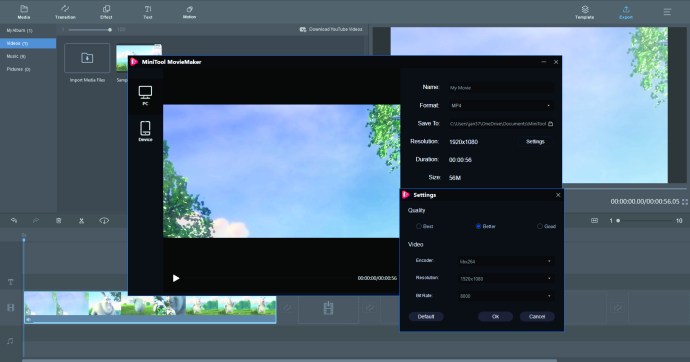
- Nyomja meg az „Exportálás” opciót az ablak jobb sarkában.
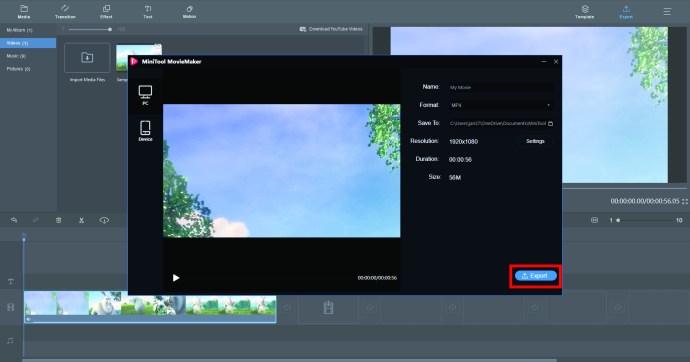
- Várja meg, amíg az átalakítás befejeződik, majd nyomja meg a „Bezárás” gombot a felugró ablak bezárásához.
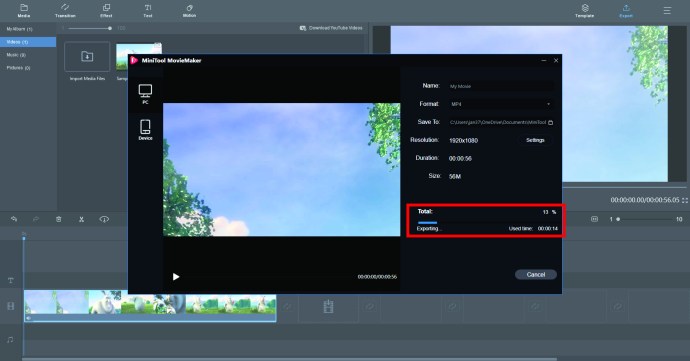
- Válassza a „Cél keresése” lehetőséget a konvertált videó megkereséséhez.
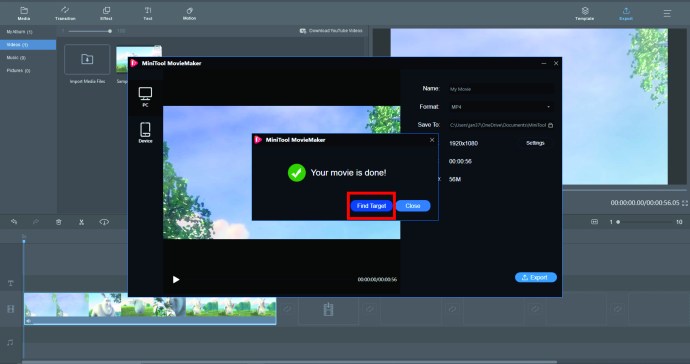
Hogyan lehet MKV-t MP4-re konvertálni VLC-vel
A VLC lehet a legmegbízhatóbb és legnépszerűbb konverter. Használhatja MKV fájljait MP4 formátumba konvertálásához a következő lépésekkel:
- Menjen a VLC webhelyére, és töltse le a programot. Ne felejtse el alaposan átnézni a feltételeket, hogy elkerülje a nem kívánt szoftverek telepítését a számítógépére.

- Nyissa meg a programot, és kattintson a bal oldalon található „Média” szakaszra.
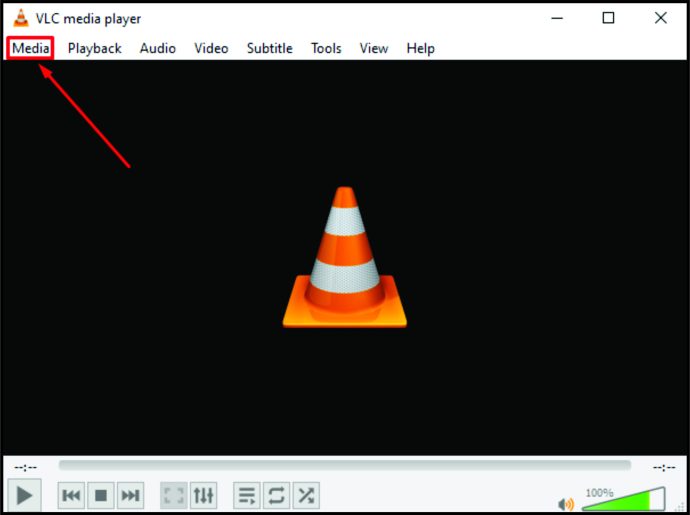
- A legördülő menüből válassza a „Konvertálás/Mentés” lehetőséget.
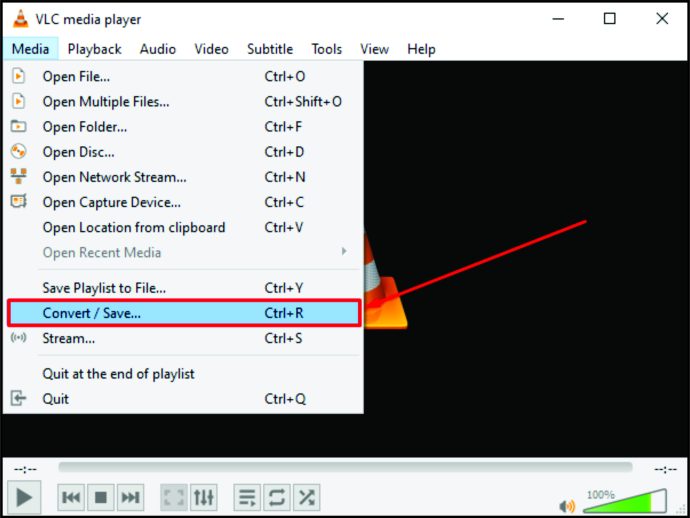
- Nyomja meg a „Hozzáadás” gombot, és keresse meg a kívánt fájlt a számítógépén. A videó kiválasztása után nyomja meg a „Konvertálás/Mentés” opciót az ablakban.
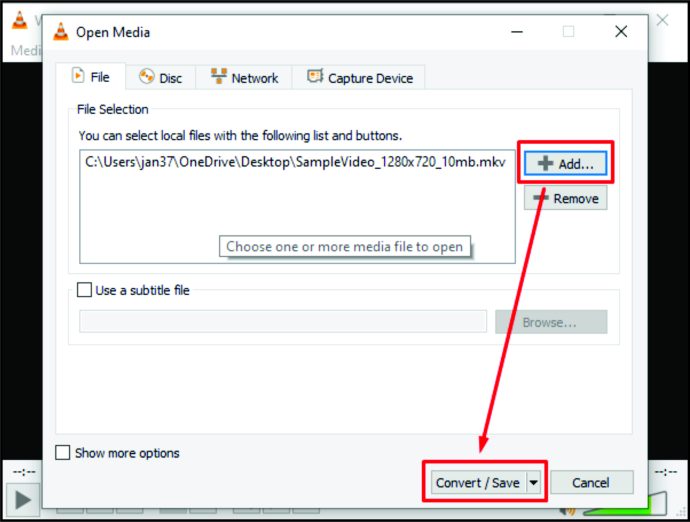
- Adja meg a kimeneti videó formátumot (MP4) a „Profil” szakasz melletti legördülő menüből. A további konverziós beállításokat a legördülő menü melletti eszközikon megnyomásával érheti el.
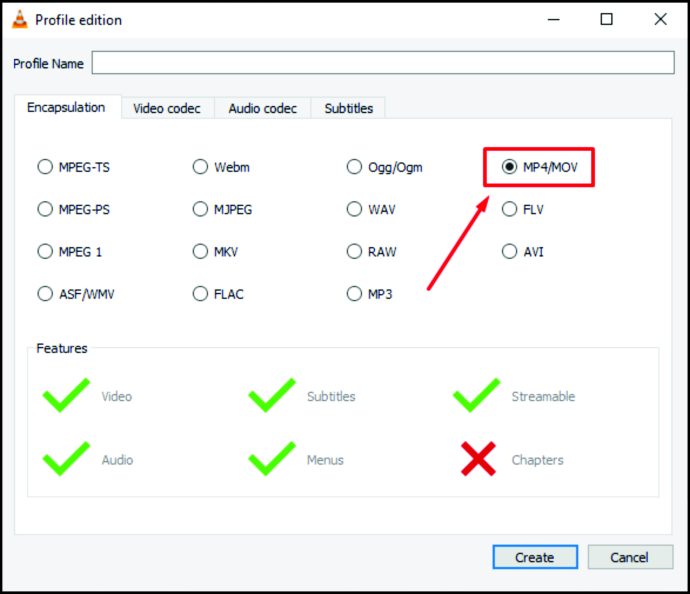
- A „Cél” részben adja meg az MP4 fájl kívánt helyét.
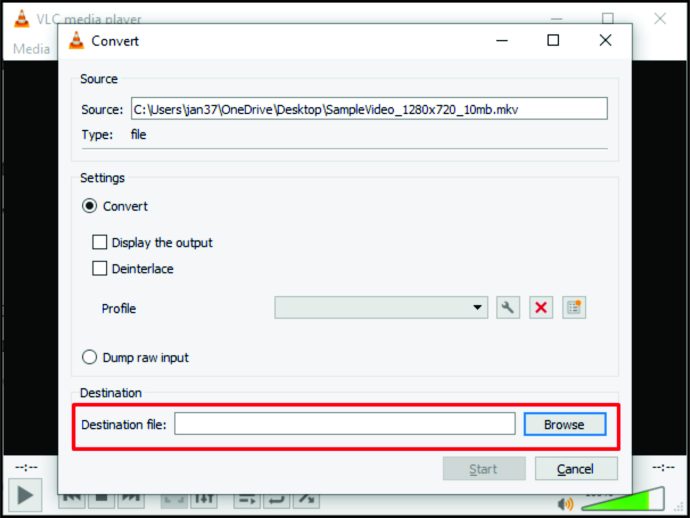
- Nyomja meg a „Start” gombot, és várja meg, amíg az átalakítási folyamat befejeződik.
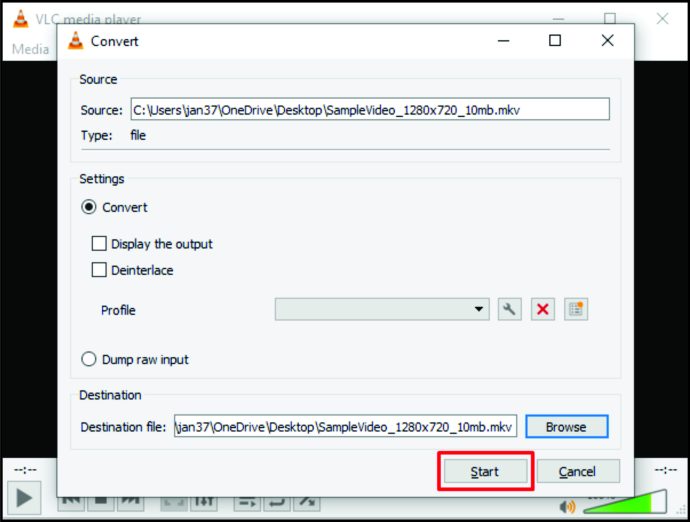
Hogyan lehet MKV-t MP4-re konvertálni VLC nélkül
Ha el szeretné kerülni a VLC vagy bármely más szoftver telepítését, van erre egy megbízható módja. Nevezetesen, használhatja a CloudConvert.com-ot, és ezt a következőképpen teheti meg:
- Menjen a konverter kezdőlapjára.

- Nyomja meg a „Fájl kiválasztása” opciót a kívánt fájl feltöltéséhez a számítógépről. Használhatja a Dropboxot, a Google Drive-ot vagy más felhőalapú tárolási platformot is, ha megnyomja a lefelé mutató nyilat a „Fájl kiválasztása” opciónál.
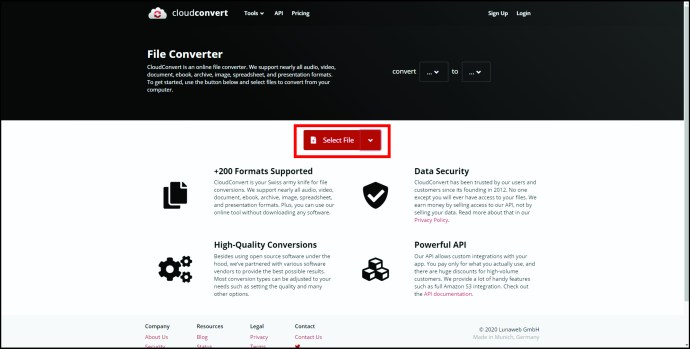
- Válassza ki a videó kimeneti formátumát. Válassza a lefelé mutató nyilat a „Konvertálás” opció mellett, hogy kiválaszthassa az MP4-et a videóformátumok listájából.
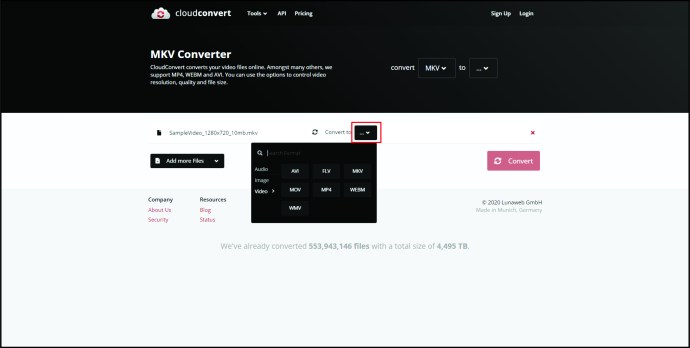
- Nyomja meg a „Konvertálás” gombot a weboldal alján az átalakítási folyamat elindításához.
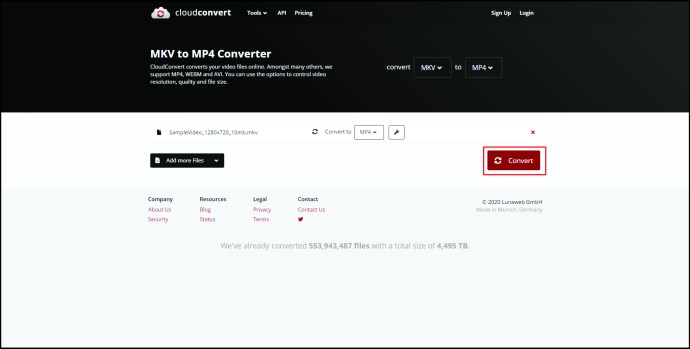
- Az átalakítás akkor ér véget, amikor megjelenik a zöld „Letöltés” gomb. Nyomja meg a gombot a videó letöltéséhez.
Ha gyakrabban tervezi használni a CloudConvert szolgáltatást, a platformot felveheti egyik bővítményeként vagy iOS-alkalmazásként.
További GYIK
MKV-t vagy MP4-et használjak?
Nem könnyű eldönteni, hogy MKV-t vagy MP4-et használjon. A választás számos tényezőtől függ, amelyek közül a legfontosabb az, hogy hogyan tervezed használni a videóidat.
Például az MP4 szélesebb támogatást élvez a platformok között. Ez azt jelenti, hogy érdemes az MP4-et választania, ha mobileszközökön és más platformokon szeretne videókat lejátszani.
Ha azonban arra számít, hogy csak videolejátszókat, például XBMC-t, PotPlayert és VLC-t használ, akkor az MKV lehet a jobb választás. Ennek az az oka, hogy az MKV általában jobb hangminőséggel és több funkcióval rendelkezik, amelyek lehetővé teszik a fent említett videolejátszók teljes kapacitásának kihasználását. Ezenkívül az MKV a népszerűbb lehetőség Blu-Ray lemezek és DVD-k videofájlokká konvertálására, amiben a formátum kiváló.
Melyik a legjobb videó formátum?
Ismétlem, sok embernek eltérő preferenciái vannak, ami azt jelenti, hogy nehéz eldönteni a győztest. Ennek ellenére az MP4-nek számos szempont miatt összességében enyhe előnye lehet.
Először is, a formátum mérete viszonylag kicsi, ugyanakkor kiváló minőségű felvételt biztosít. Másodszor, számos webhely és eszköz támogatja a formátumot. Végül az MP4 könnyen streamelhető, és támogatja az MPEG-DASH és HLS streaming protokollokat.
Másrészt az MKV fájlok is viszonylag kicsik, de előfordulhat, hogy egyes eszközök nem támogatják őket, és nehezebb őket streamelni. Ennek eredményeként az MP4 sokoldalúbb, és így valamivel jobb, mint az MKV.
Javítsa videós munkameneteit
Összességében, függetlenül attól, hogy melyik platformot használja, van mód az MKV-fájlok MP4-re konvertálására. Ennek megfelelően, még ha a kívánt program nem is tudja lejátszani az MKV fájlokat, most már tudja, hogyan kell megváltoztatni a formátumot. Így nem marad le egyetlen tartalomról sem.
De az MKV formátumnak is megvannak a maga előnyei. Tehát alaposan fontolja meg, hogy a videónak milyen követelménynek kell megfelelnie. Ki tudja, lehet, hogy marad egy kicsit az MKV-nál.